在Excel中錄入好數據以后經常需要用到雙軸圖表進行數據對比,或許有的朋友并不知道雙軸圖表該如何制作,如果不懂的朋友歡迎一起來學習制作雙軸圖表吧。接下來是學習啦小編為大家帶來的excel2010雙軸圖表的制作方法,供大家參考。
excel2010雙軸圖表的制作方法:
雙軸圖表制作步驟1:如圖,要表現的數據有2列,一列為數量,希望用柱形圖表示,一列為比率,希望用百分比表示,這就需要兩個Y軸。

雙軸圖表制作步驟2:做這個圖表的思路是:將兩個數據列用同一種圖表類型先做出來,然后改變其中個數據列的圖表類型,并將其設置在次坐標軸上顯示,具體如下:
插入柱形圖:系統自動生成圖表,如下圖
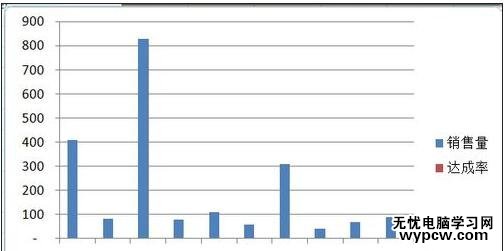
雙軸圖表制作步驟3:選擇其中的其中的一個數據系列,并將其圖表類型改為折線圖:
提示,系統自動生成的圖表,由于數據對比太大,第二個數據系統未顯示出來,但實際它是存在的,點一下第一人數據系統右邊就可以看到了。
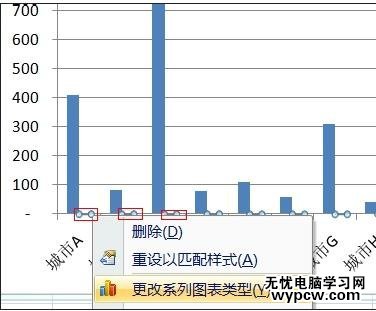
雙軸圖表制作步驟4:在折線圖上右鍵選擇:設置數據系列格式:
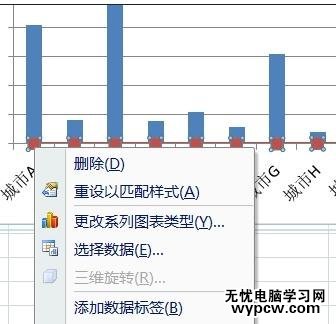
雙軸圖表制作步驟5:更改坐標軸:選擇次坐標軸
做法:在拆線圖表上右鍵選擇:設置數據系統格式,并彈出的對話框中選擇:次坐標即可。
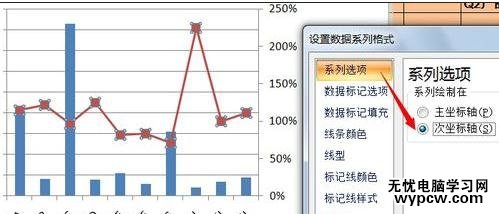
雙軸圖表制作步驟6: 進一步美化一下圖表即可。
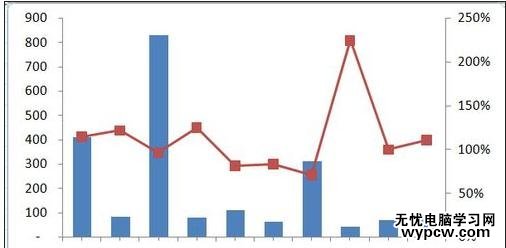
1.EXCEL中如何設置雙軸圖表
2.excel2010制作復合圖表的教程
3.如何用Excel2010制作圖表
4.excel2007怎么制作雙軸折線圖
5.Excel制作圖表教程
6.excel2010動態圖表制作教程
7.excel2010圖表制作滾動條控件的方法
新聞熱點
疑難解答